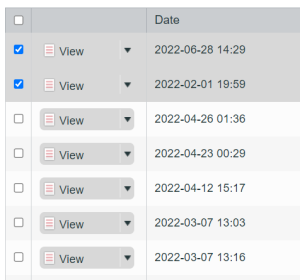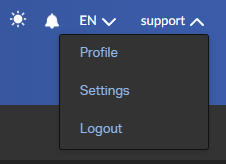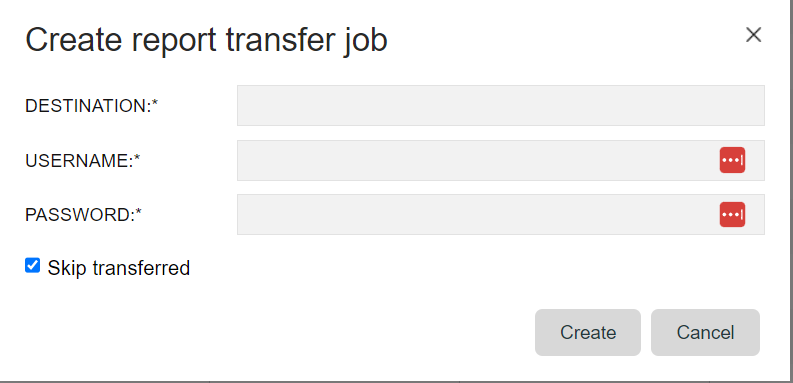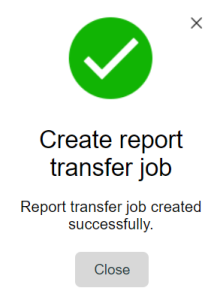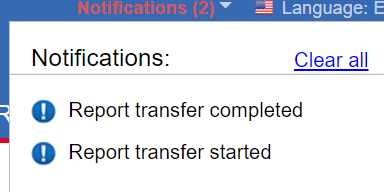Page History
| Created date | Updated date | Affects version | Fix version |
|---|---|---|---|
|
| Blancco Management Console | N/A |
Description
Beschreibung
Dieser Artikel beschreibt die Übertragung von Berichten von der This article describes how to transfer reports from on-premise Blancco Management Console or oder der Blancco Cloud to in das Blancco Management Portal.
Pre-requisites:
Voraussetzungen:
- Der Benutzer sollte über ein aktives Konto beim The user should have an active account on Blancco Management Portal.On
- -premise Die Blancco Management Console should have an active internet connection to vor Ort sollte eine aktive Internetverbindung zum Blancco Management Portal haben.
Step by step instructions
Schritt für Schritt Anleitung
- Melden Sie sich bei der Login into on-premise Blancco Management Console or oder dem Blancco Cloud account-Konto an.
Go to "Reporting"-tab and select the reports required to be transferred to Blancco Management Portal.
To transfer all reports from your current view select "Transfer all".
Info Note that only reports visible in the current view are being targeted and this may not contain all reports from the system. To target all the reports available to your account, make sure to use a view which contains no report field or date filters.
- To transfer only selected reports, select the check box on the first column for each report which should be transferred and then select "Transfer".
- Both "Transfer all" and "Transfer" buttons are available at bottom of the page. Depending on how many reports are being displayed you may need to scroll to the bottom of the page.
- After selecting Transfer/Transfer all enter the destination URL along with credentials into the transfer job dialog.
- To confirm the destination URL login into Blancco Management Portal.
- Click on the arrow next to your display name on the right top corner to open the dropdown menu.
- Select "Profile" and copy the Endpoint under "Erasure client settings".
Go back to Blancco Management Console and paste the Endpoint URL in the "Destination" field and fill in the Blancco Management Portal credentials.
Info Skip Transferred - Use this option to skip already transferred reports.
- After selecting "Create" the transfer will start and below success message is displayed.
- To monitor when the job is completed check the "Notifications" icon at the top right corner of Blancco Management Console.
Gehen Sie auf die Registerkarte "Reporting" und wählen Sie die Berichte aus, die an das Blancco Management Portal übertragen werden sollen..
Um alle Berichte aus Ihrer aktuellen Ansicht zu übertragen, wählen Sie "Alle übertragen".
Info Beachten Sie, dass nur die in der aktuellen Ansicht sichtbaren Berichte ausgewählt werden und diese möglicherweise nicht alle Berichte des Systems enthält. Um alle für Ihr Konto verfügbaren Berichte auszuwählen, stellen Sie sicher, dass Sie eine Ansicht verwenden, die keine Berichtsfeld- oder Datumsfilter enthält.
- Um nur ausgewählte Berichte zu übertragen, aktivieren Sie das Kontrollkästchen in der ersten Spalte für jeden Bericht, der übertragen werden soll, und wählen Sie dann "Übertragen"..
- Die Schaltflächen "Alle übertragen" und "Übertragen" sind unten auf der Seite verfügbar. Je nachdem, wie viele Berichte angezeigt werden, müssen Sie möglicherweise bis zum Ende der Seite scrollen.
- Nach der Auswahl von Transfer/Transfer all geben Sie die Ziel-URL zusammen mit den Anmeldedaten in den Transferauftragsdialog ein.
- Um die Ziel-URL zu bestätigen, loggen Sie sich beim Blancco Management Portal ein.
- Klicken Sie auf den Pfeil neben Ihrem Anzeigenamen in der rechten oberen Ecke, um das Dropdown-Menü zu öffnen.
- Wählen Sie "Profil" und kopieren Sie den Endpunkt unter "Einstellungen des Löschclients".
Gehen Sie zurück zur Blancco Management Console und fügen Sie die Endpunkt-URL in das Feld "Ziel" ein und geben Sie die Anmeldedaten für das Blancco Management Portal ein.
Info Übertragene Berichte überspringen - Verwenden Sie diese Option, um bereits übertragene Berichte zu überspringen.
- Nachdem Sie "Erstellen" gewählt haben, beginnt die Übertragung und die folgende Erfolgsmeldung wird angezeigt.
- Um zu überwachen, wann der Auftrag abgeschlossen ist, klicken Sie auf das Symbol "Benachrichtigungen" in der oberen rechten Ecke der Blancco Management Console.
- Nach erfolgreichem Abschluss des Übertragungsjobs sollten alle ausgewählten Berichte unter der Registerkarte "Berichte" im Blancco Management Portal verfügbar seinAfter the transfer job is successfully completed all the selected reports should be available under the "Reports" tab in the Blancco Management Portal.